win7进入工作组共享打印机提示操作无法完成怎么办
更新时间:2022-03-11 11:08:13作者:xinxin
在使用官方win7电脑办公的时候,在打印机设备有限的情况下,用户可以选择将打印机设备设置成共享模式,然而在win7系统进入工作组连接共享打印机时却遇到提示操作无法完成的情况,对此win7进入工作组共享打印机提示操作无法完成怎么办呢?这里小编就来教大家解决方法。
推荐下载:win7极限精简版64位
具体方法:
1、我们先来输入共享打印机的IP地址进行连接,在点击屏幕左下角的开始图标,并在搜索栏内输入IP地址并回车
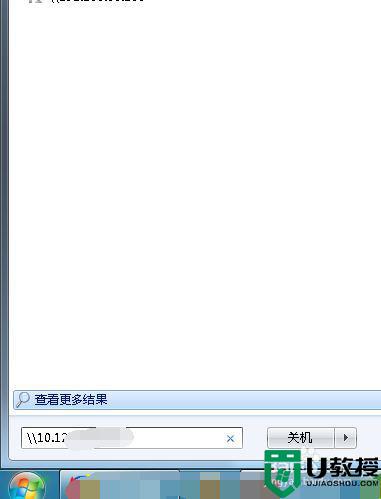
2、进入共享页面后我们可以看到共享文件和打印机,点击连接时无反应一分钟后弹出错误提示“操作无法完成错误0x00000709”,那么下面我们来解决问题,先记住打印机名称这个很重要
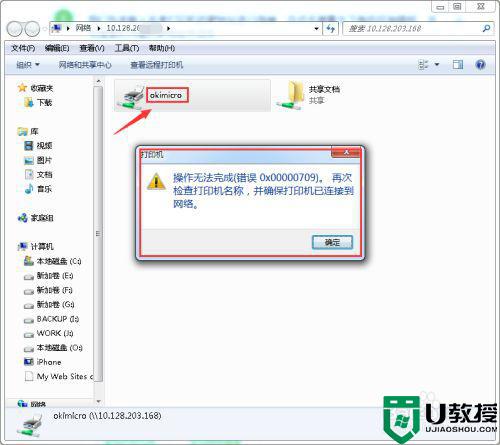
3、点击屏幕左下方的开始图标,并在弹出的对话框中选择右侧的“设备和打印机”
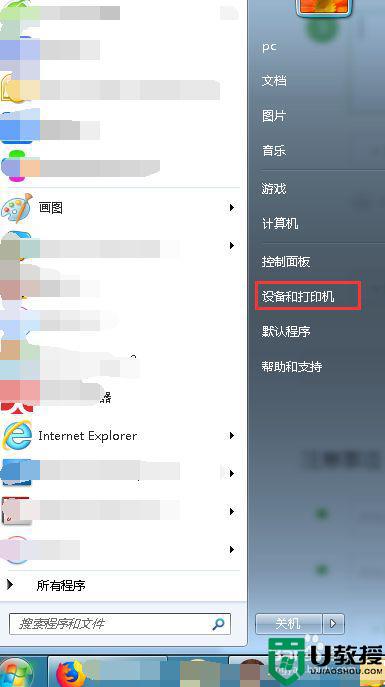
4、进入设备和打印机页面后,点击上方的“添加打印机”,添加打印机页面我们选择“添加本地打印机”

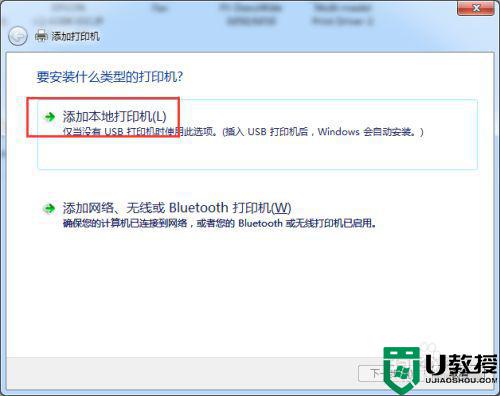
5、在弹出的端口名中输入共享打印机的IP地址和打印机名称,这里名称一定不能输错不然是连接不上的,点击确定后会进入到安装打印机驱动程序页面,选择打印机的品牌和型号安装即可。
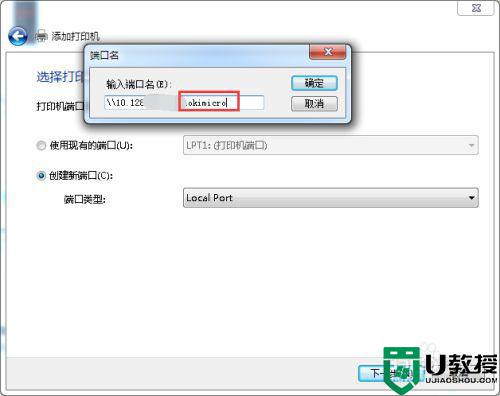
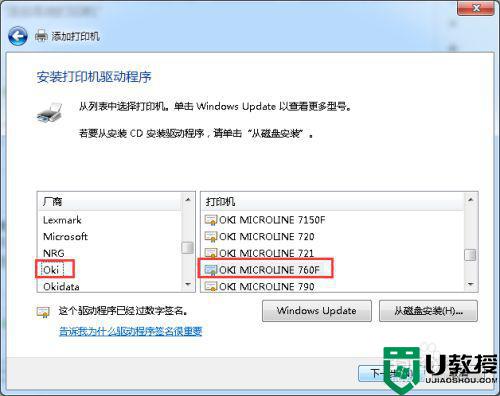
6、如果电脑没有驱动需要从网上下载并安装驱动或者在此页面选择“从磁盘安装”,最后一直点击下一步即可!!我们在回到设备和打印机页面看到共享打印机已经安装成功了。
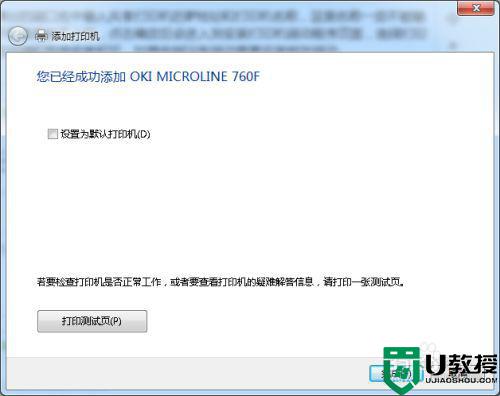

以上就是关于win7进入工作组共享打印机提示操作无法完成解决方法了,有遇到这种情况的用户可以按照小编的方法来进行解决,希望能够帮助到大家。
win7进入工作组共享打印机提示操作无法完成怎么办相关教程
- win7打印机不能共享出现操作无法完成错误0x000006ba如何修复
- win7打印机提示操作无法完成错误0x0000005如何解决
- win7共享不了打印机怎么办 win7无法共享打印机的解决教程
- win7不显示工作组计算机怎么办 win7无法查看工作组计算机怎么解决
- win7和win10共享打印机设置步骤 win10与win7局域网共享打印机如何操作
- win7进入家庭组后无法打开共享文件夹怎么办
- win7打印机共享脱机怎么办 win7共享打印机经常脱机怎么解决
- 0x000006cc无法共享win7怎么办 win7打印机无法共享提示错误0x000006cc如何修复
- win7打印机共享详细教程 win7共享打印机怎么共享
- win7打印机共享设置方法 win7打印机共享怎么设置
- Win11怎么用U盘安装 Win11系统U盘安装教程
- Win10如何删除登录账号 Win10删除登录账号的方法
- win7系统分区教程
- win7共享打印机用户名和密码每次都要输入怎么办
- Win7连接不上网络错误代码651
- Win7防火墙提示“错误3:系统找不到指定路径”的解决措施
热门推荐
win7系统教程推荐
- 1 win7电脑定时开机怎么设置 win7系统设置定时开机方法
- 2 win7玩魔兽争霸3提示内存不足解决方法
- 3 最新可用的win7专业版激活码 win7专业版永久激活码合集2022
- 4 星际争霸win7全屏设置方法 星际争霸如何全屏win7
- 5 星际争霸win7打不开怎么回事 win7星际争霸无法启动如何处理
- 6 win7电脑截屏的快捷键是什么 win7电脑怎样截屏快捷键
- 7 win7怎么更改屏幕亮度 win7改屏幕亮度设置方法
- 8 win7管理员账户被停用怎么办 win7管理员账户被停用如何解决
- 9 win7如何清理c盘空间不影响系统 win7怎么清理c盘空间而不影响正常使用
- 10 win7显示内存不足怎么解决 win7经常显示内存不足怎么办

